讯飞文档将文档另存为自定义模板的方法
时间:2024-03-11 10:06:12作者:极光下载站人气:44
很多小伙伴之所以会选择使用讯飞文档软件对各种格式的文档进行编辑,就是因为在Wps软件中我们可以直接将文档保存为模板,减少之后同类文档的编辑工作量。有的小伙伴不知道该怎么将文档保存为模板,其实很简单,我们只需要在文档页面中打开“...”图标,然后在下拉列表中就能找到“保存为自定义模板”选项,点击该选项,最后在弹框中输入模板名称并点击确定选项即可。有的小伙伴可能不清楚具体的操作方法,接下来小编就来和大家分享一下讯飞文档将文档另存为自定义模板的方法。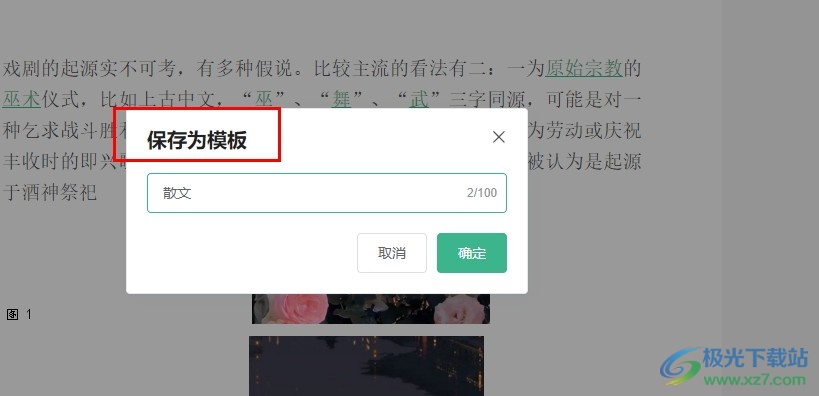
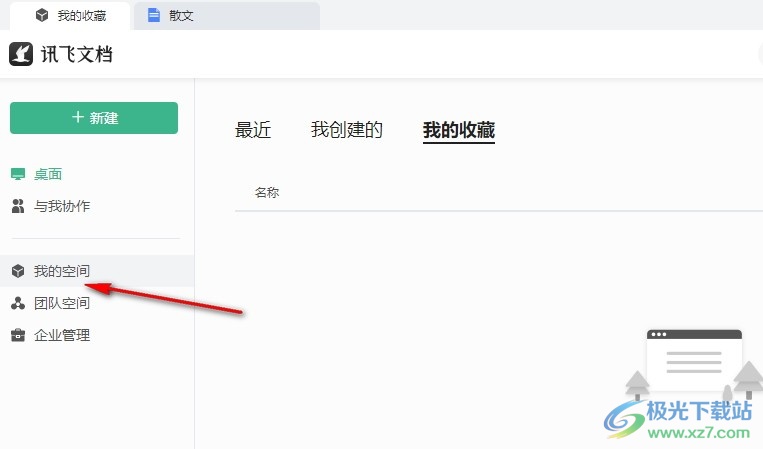
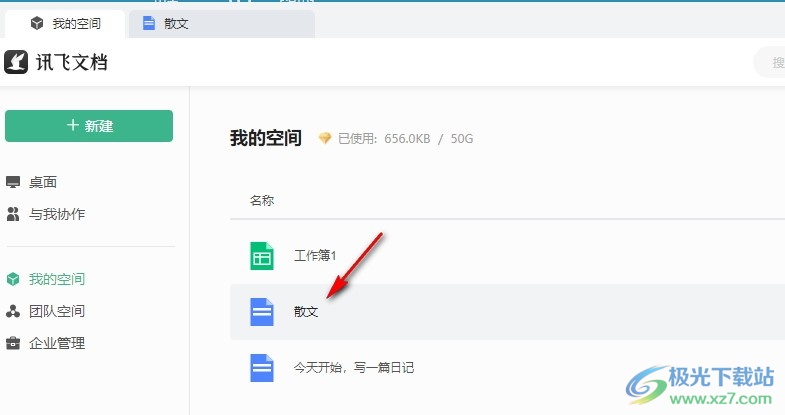
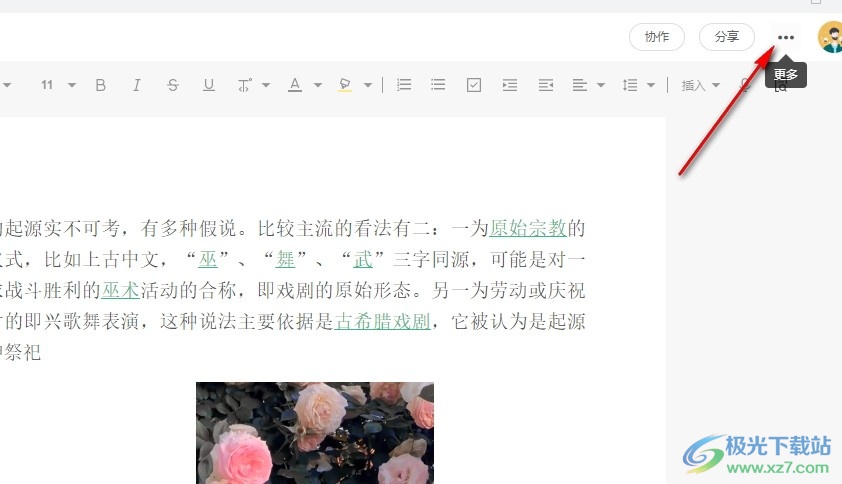
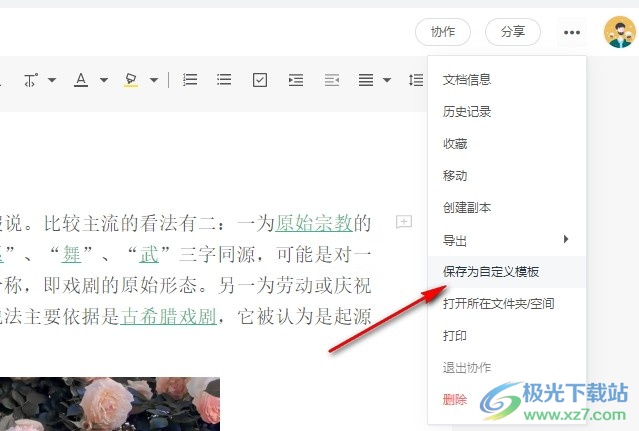
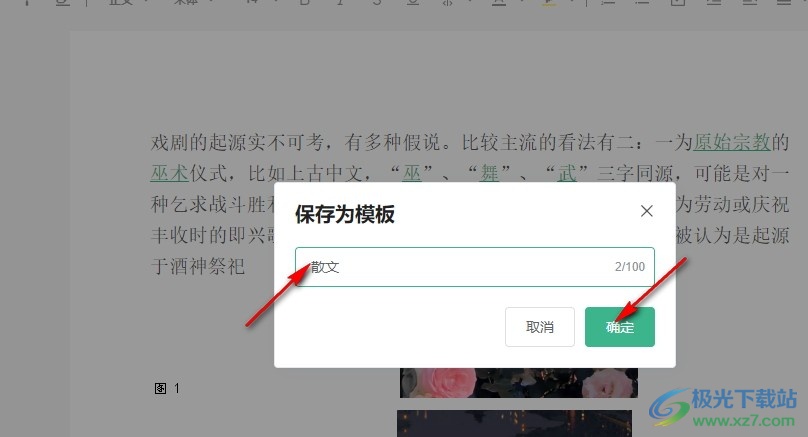
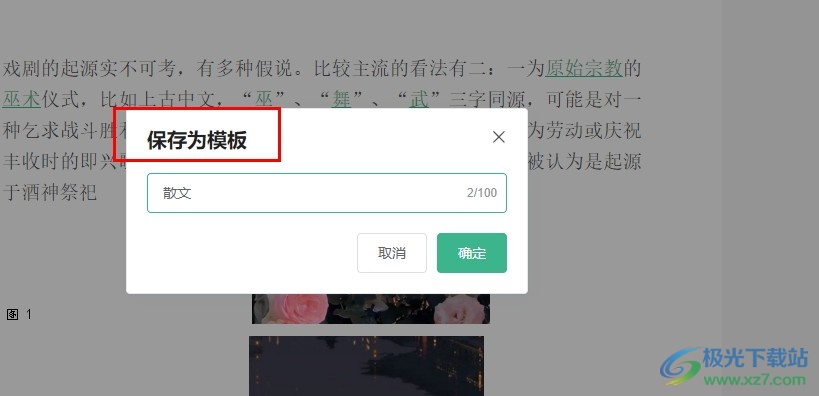
方法步骤
1、第一步,我们点击打开讯飞文档软件,然后在该软件页面中找到“我的空间”选项,点击打开该选项
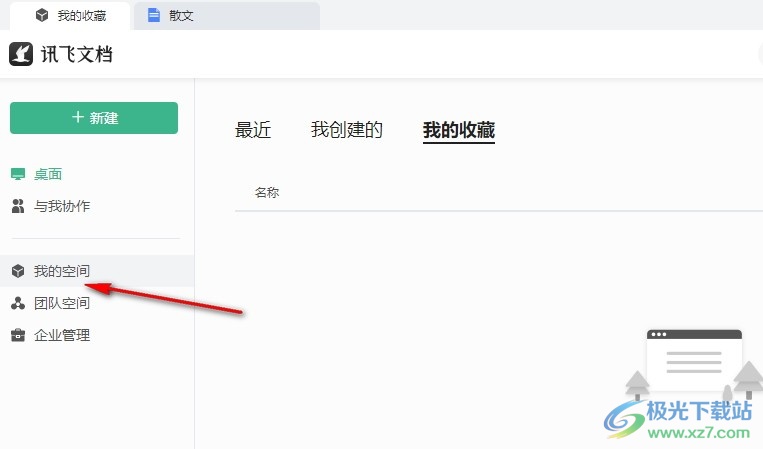
2、第二步,打开“我的空间”选项之后,我们在该选项页面中选择一个文档,点击打开该文档
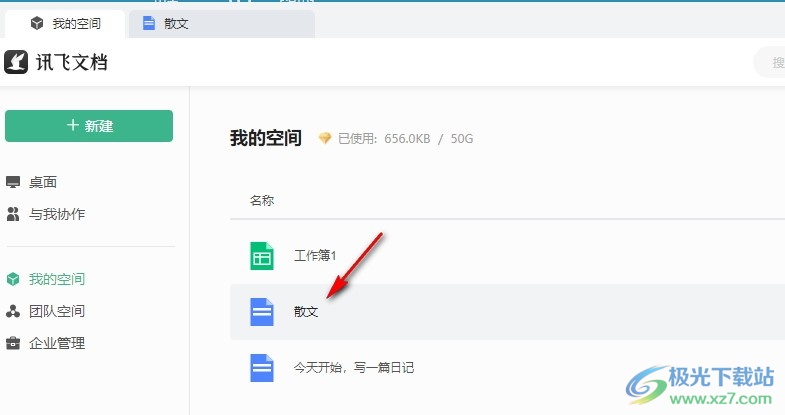
3、第三步,进入文档编辑页面之后,我们先完成文档的编辑,然后在页面右上角点击打开“...”图标
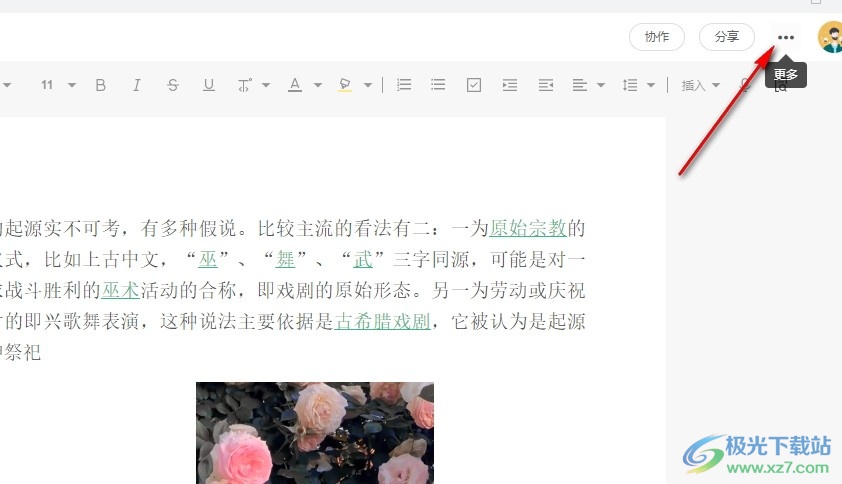
4、第四步,在“...”的菜单列表中我们找到“保存为自定义模板”选项,直接点击选择该选项
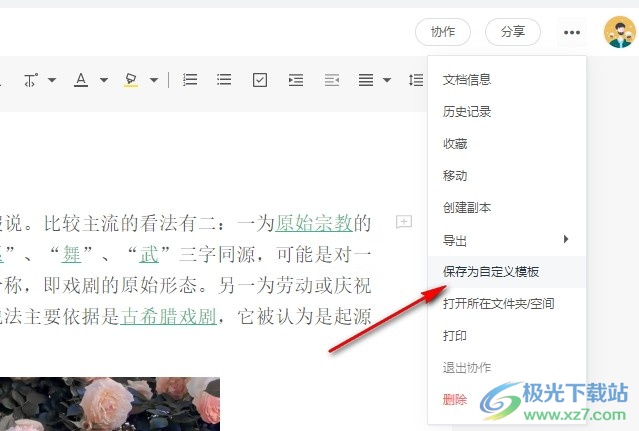
5、第五步,点击“保存为自定义模板”选项之后,我们在弹框中输入模板名称,然后点击确定选项即可
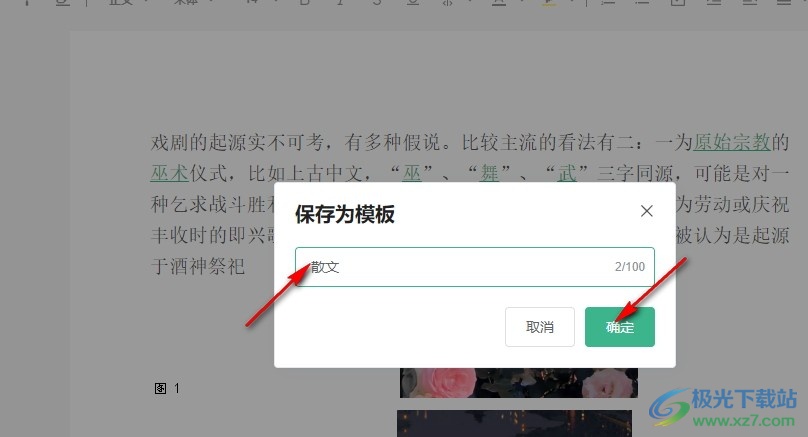
以上就是小编整理总结出的关于讯飞文档将文档另存为自定义模板的方法,我们在讯飞文档软件中先打开需要另存为模板的文档,然后在文档页面右上角打开“...”图标,再在菜单列表中找到“保存为自定义模板”选项,点击该选项,最后在弹框中输入模板名称并点击确定选项即可,感兴趣的小伙伴快去试试吧。
标签讯飞文档将文档另存为自定义模板,讯飞文档
相关推荐
相关下载
热门阅览
- 1百度网盘分享密码暴力破解方法,怎么破解百度网盘加密链接
- 2keyshot6破解安装步骤-keyshot6破解安装教程
- 3apktool手机版使用教程-apktool使用方法
- 4mac版steam怎么设置中文 steam mac版设置中文教程
- 5抖音推荐怎么设置页面?抖音推荐界面重新设置教程
- 6电脑怎么开启VT 如何开启VT的详细教程!
- 7掌上英雄联盟怎么注销账号?掌上英雄联盟怎么退出登录
- 8rar文件怎么打开?如何打开rar格式文件
- 9掌上wegame怎么查别人战绩?掌上wegame怎么看别人英雄联盟战绩
- 10qq邮箱格式怎么写?qq邮箱格式是什么样的以及注册英文邮箱的方法
- 11怎么安装会声会影x7?会声会影x7安装教程
- 12Word文档中轻松实现两行对齐?word文档两行文字怎么对齐?

网友评论